翻訳は機械翻訳により提供されています。提供された翻訳内容と英語版の間で齟齬、不一致または矛盾がある場合、英語版が優先します。
Amazon QuickSight Q の回答の検証
| 適用先: Enterprise Edition |
| 対象者: Amazon QuickSight の管理者と作成者 |
Q がリーダーに提供する回答の精度を向上させるには、リーダーの質問を確認し、正しく回答された質問を検証します。特定の質問に対する回答を検証すると、その質問に対する回答が正確であることをリーダーに知らせることができます。
質問に対する回答の検証
リーダーがする質問を確認し、正しい回答を検証することができます。検証済みの回答は、誰かが質問を入力し始めると、Q バーに表示される質問のリストの上部に表示されます。
Q の回答を検証するには
-
回答を検証するトピックを開きます。
-
トピックで、[ユーザーアクティビティ] タブをクリックします。
-
[ユーザーアクティビティ] タブの、[Question] で、回答を確認する質問を選択し、その後 [View] を選択します。
-
Q バーに表示される回答で、次のいずれかの操作を行います。
-
[Mark as reviewed] を選択します。
-
[Link to visusal] を選択し、既存のダッシュボードから回答に使用するビジュアルを選択します。
-
検証済み回答の確認
トピックの [Verified Answers] タブの既存のダッシュボードで検証済みまたはビジュアルにリンクされた回答を含む質問はを確認できます。質問を見て、その答えを表示することができます。また、その質問が何回されたかを確認し、リーダーがその質問に対する検証済みの回答を参考にしたかどうかを確認できます。誰が回答を検証したのか、そしてそれはどれくらい前に行われたかがわかります。また、質問の回答に使用されたフィールドとデータセットも確認できます。検証済みの回答リストから質問を削除することもできます。
検証済みの回答を確認するには
-
確認するトピックを開きます。
-
トピックで、[Verified Answers] タブを選択します。
![トピックの [Verified Answers] タブのイメージ。](images/verify-1.png)
-
[Verified Answers] タブで、右端にある下向き矢印をクリックして、確認する質問に関する情報を展開します。
![[検証済み回答] タブの質問のイメージ。](images/verify-2.png)
ここでは、次のことを実行できます。
-
質問の回答を表示するには、[View] をクリックします。
![[表示] オプションのイメージ。](images/verify-3.png)
-
質問への回答に使用されるフィールドを表示し、場合によってはフィールドのメタデータを変更するには、右側のフィールドを選択します。

-
検証済み回答リストから質問を削除するには、右下の [Remove] をクリックします。
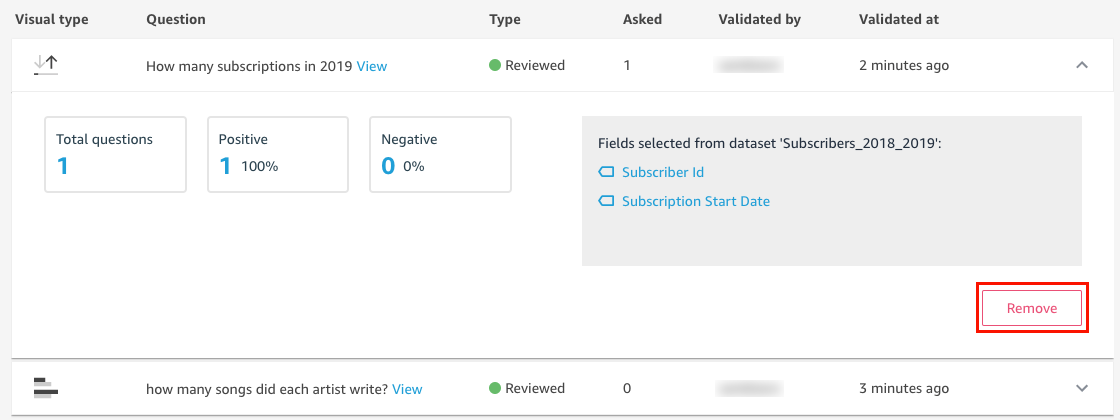
-